- 公開日:
iPhoneでビデオを壁紙に設定する方法
iPhoneでビデオを壁紙として設定したい場合、まずビデオをLive Photoに変換し、それから壁紙に設定する必要があります。
Live Photoは、ロック画面を長押しすると再生される短い動画です。
iOSにはビデオを壁紙として設定する機能はありませんので、App Storeから専用の変換アプリをインストールする必要があります。
以下がその方法です。
ビデオをLive Photoに変換
サードパーティアプリを使用する
iOSにはビデオをLive Photoに変換する機能がないため、サードパーティのアプリを使用する必要があります。
アプリをインストールするため、App Storeを開きます。

「IntoLive」や「VideoToLive」といったアプリは、変換アプリの中でも人気です。レビューなどをよく見てインストールを行ってください。
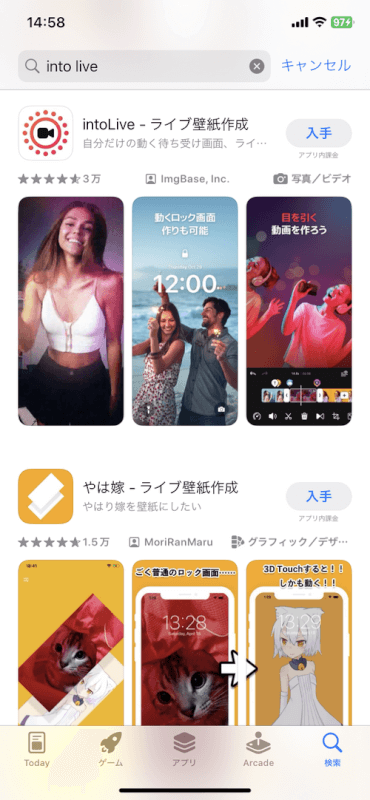
ビデオをインポートする
インストールできたらアプリを開いて、Live Photoに変換したいビデオをインポートします。
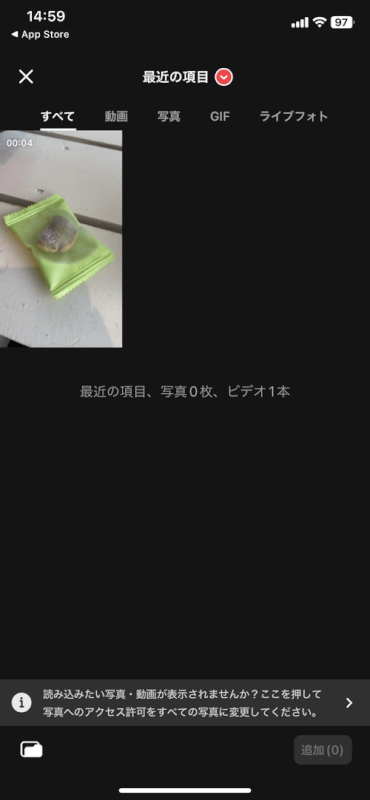
ビデオを編集する
ほとんどのアプリでは、ビデオを自由にトリミングすることができます。Live Photoは数秒しか動作しないため、ビデオを切り取って短くする必要があります。

変換して保存する
編集に満足したら、ビデオをLive Photoに変換して、写真アプリに保存します。
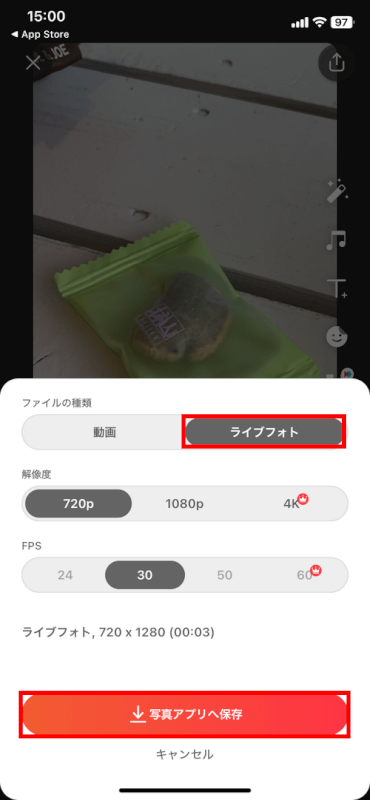
Live Photoを壁紙として設定
写真アプリを開く
写真アプリを開きます。
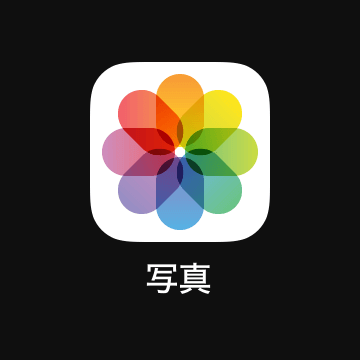
作成したばかりのLive Photoに移動します。
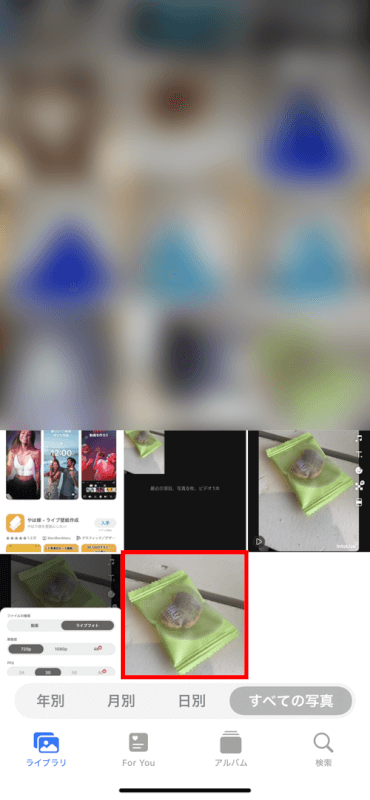
「壁紙に設定」を選択
共有ボタン(矢印が出ている四角)をタップします。
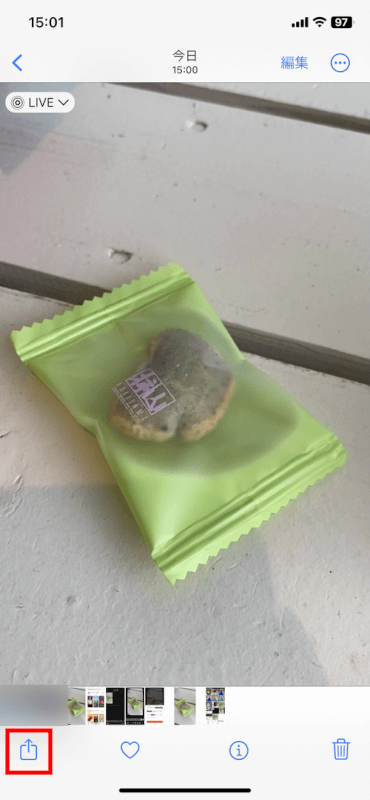
下にスクロールして「壁紙に設定」を選択します。
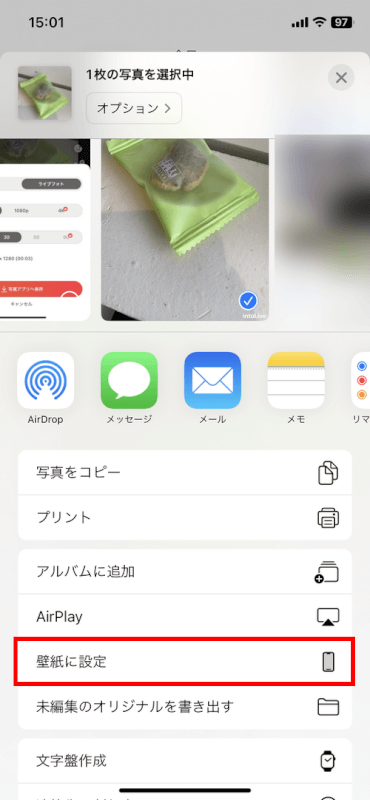
Live Photo壁紙として設定
「追加」をタップします。

Live Photoをホーム画面、または両方に設定するかを選択します。以上で壁紙の設定は完了です。
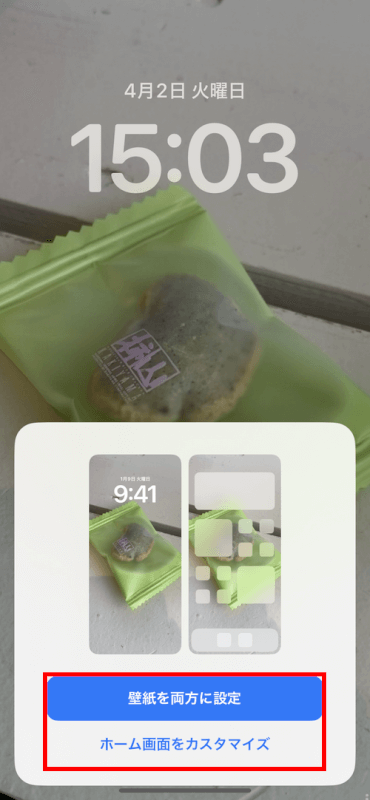
ビデオを壁紙として使用する際のヒント
持続時間
iPhoneは数秒のLive Photoしか壁紙に設定できないため、静止していても見栄えの良い場面を選んでください。
バッテリー寿命
Live Photoを壁紙として使用すると、バッテリーの使用量がわずかに増加する可能性があります。
バッテリーの寿命を節約したい場合は、静止画の使用を検討してください。
互換性
Live Photoの壁紙はiPhone 6s以降でのみ利用可能で、それ以前の機種ではこの機能はサポートされていません。
さいごに
お気に入りのビデオをLive Photoに変換し、壁紙にすることで、iPhoneがより個性的なものになります。
